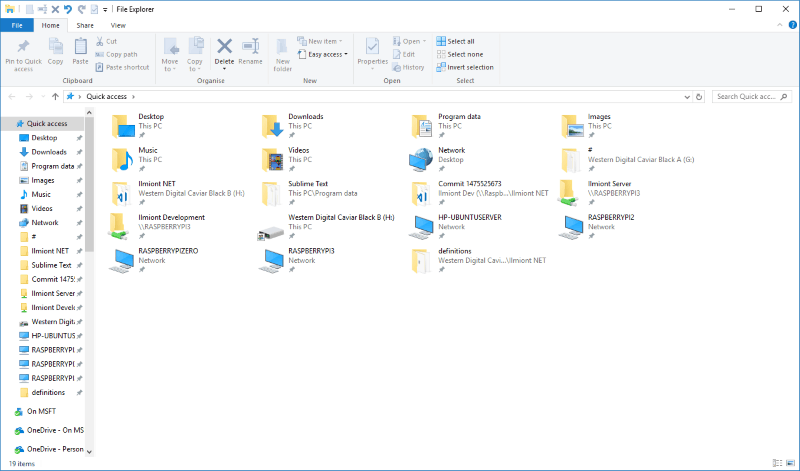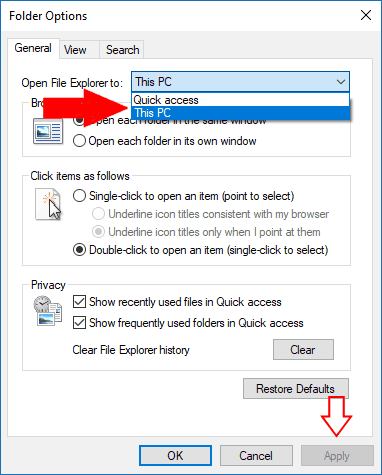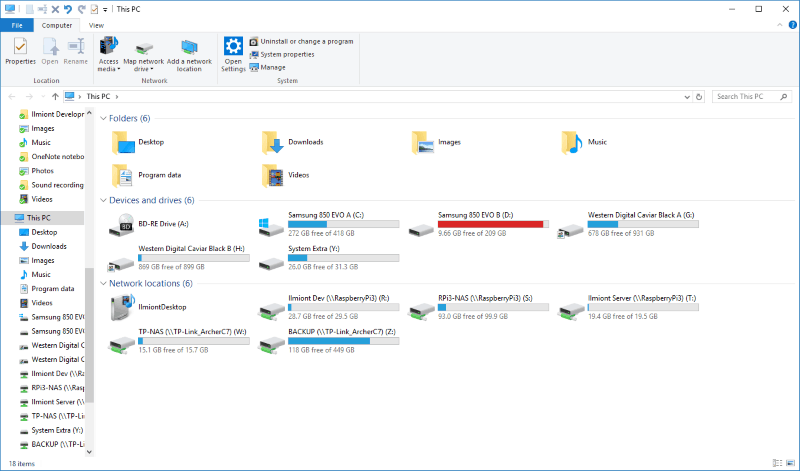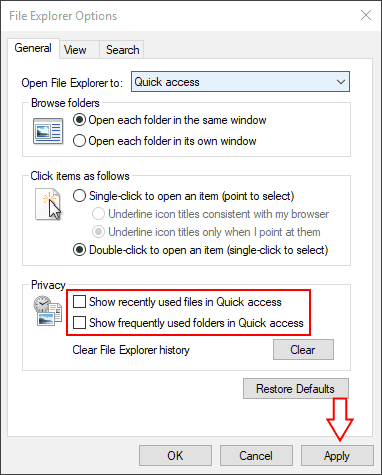Windows 10 introducerede en ny standardvisning til File Explorer, der er beregnet til at gøre det nemmere at få adgang til dit seneste arbejde. Når du åbner File Explorer, vil du nu se “Hurtig adgang” som standard. Hvis du hellere vil have den gamle “Denne pc”-visning tilbage, vil denne vejledning vise dig, hvordan du gør det.
Hurtig adgang viser dig dine oftest åbnede mapper og dine nyligt brugte filer på en enkelt skærm. Du kan fastgøre yderligere filer og mapper, hvis du bruger dem regelmæssigt. Selvom det kan gøre det nemmere at finde dokumenter, du har brugt, skjuler Quick Access dine drev, eksterne enheder og netværksplaceringer under et par klik mere.
For at få denne pc til at blive vist, når du starter File Explorer, skal du åbne appen og klikke på fanen “Vis” på båndet. Klik på knappen “Indstillinger” for at åbne vinduet Indstillinger for File Explorer. I rullemenuen “Åbn File Explorer til” øverst skal du vælge “Denne pc” og trykke på knappen “Anvend”.
Når denne indstilling er aktiveret, vises denne pc med det samme, når du åbner File Explorer. Du kan se dine systemmapper, enheder og netværksplaceringer med det samme uden at skulle skifte til en anden skærm. Du kan stadig få adgang til ressourcer i Hurtig adgang, da de vises øverst i File Explorers navigationsrude. Klik på linket “Hurtig adgang” for at komme til hele skærmen Hurtig adgang.
Hvis du ønsker at tilpasse Hurtig adgang i stedet for at deaktivere den helt, skal du vende tilbage til vinduet Indstillinger for File Explorer. Indstillingerne under afsnittet “Privatliv” på siden “Generelt” giver dig mulighed for at tilpasse det indhold, der vises i Hurtig adgang. Du kan deaktivere nyligt brugte filer og ofte brugte mapper, hvilket tvinger hurtig adgang til kun at vise indhold, som du eksplicit har fastgjort. Klik på “Anvend” og derefter “OK” for at gemme dine ændringer.